Excel'de salt okunur moda nasıl geçiş yapılır veya değiştirilir?
Bazen, okuyucuların etkin çalışma kitabını yanlışlıkla değiştirmesini önlemek için, çalışma kitabını salt okunur moda geçirmek isteyebilirsiniz. Bu makale, Excel'de etkin çalışma kitabını salt okunur mod ile düzenleme modu arasında nasıl geçiş yapacağınızı veya değiştireceğinizi adım adım gösterecektir.
Salt Okunur Mod Geçişi özelliğiyle salt okunur moda geçiş yapın/değiştirin
Salt Okunur Mod Geçişi özelliğiyle salt okunur moda geçiş yapın/değiştirin
Salt Okunur Mod Geçişi özelliği, Excel kullanıcılarının etkin çalışma kitabını düzenleme modu ile salt okunur mod arasında kolayca geçiş yapmasını sağlar. Ancak bu özellik Şerit üzerinde görünmez. Bu yöntem, Size Hızlı Erişim Araç Çubuğu'nda Salt Okunur Mod Geçişi düğmesini kolayca göstermenizi sağlayacaktır.
1. Hızlı Erişim Araç Çubuğu'ndaki Ok'u tıklayın ![]() ve açılır listeden Daha Fazla Komut seçeneğini seçin. Ekran görüntüsüne bakın:
ve açılır listeden Daha Fazla Komut seçeneğini seçin. Ekran görüntüsüne bakın:

2. Açılan Excel Seçenekleri iletişim kutusunda lütfen aşağıdaki adımları izleyin:
(1) Aşağıdaki seçenekten Şeritte Olmayan Komutlar seçin Komutları şuradan seç: açılır listesi;
(2) Komutlar listesinde Salt Okunur Mod Geçişi seçeneğini vurgulamak için tıklayın;
(3) Tıklayın Ekle düğmesine basın.

3. Tıklayın Tamam düğmesine basarak bu Salt Okunur Mod Geçişi düğmesini ![]() Hızlı Erişim Araç Çubuğu'nda gösterin, ekran görüntüsüne bakın:
Hızlı Erişim Araç Çubuğu'nda gösterin, ekran görüntüsüne bakın:
4. İlk kez tıklayın Salt Okunur Mod Geçişi düğmesine basın ![]() etkin çalışma kitabı salt okunur moda geçer; tekrar tıklayın Salt Okunur Mod Geçişi düğmesine basın
etkin çalışma kitabı salt okunur moda geçer; tekrar tıklayın Salt Okunur Mod Geçişi düğmesine basın ![]() bir kez daha, etkin çalışma kitabı düzenleme moduna döner.
bir kez daha, etkin çalışma kitabı düzenleme moduna döner.
Notlar:
(1) Eğer daha önce etkin çalışma kitabını kaydetmediyseniz, bu Salt Okunur Mod Geçişi düğmesi geçersizdir.
(2) Salt okunur moda geçerken, etkin çalışma kitabında değişiklik yaptıysanız ancak henüz kaydetmediyseniz aşağıdaki iletişim kutusu açılacaktır.

Tek bir tıklamayla değiştirilmesini önlemek için mevcut çalışma kitabını kilitleyin
Office Tab’ın Kilit özelliği, Excel kullanıcılarına etkin çalışma kitabını tek bir tıklamayla kilitlemelerinde yardımcı olabilir. Excel kullanıcıları kilitli çalışma kitabını değiştirdiyse, kaydederken kullanıcıları uyarmak için uyarı mesajı çıkacaktır.
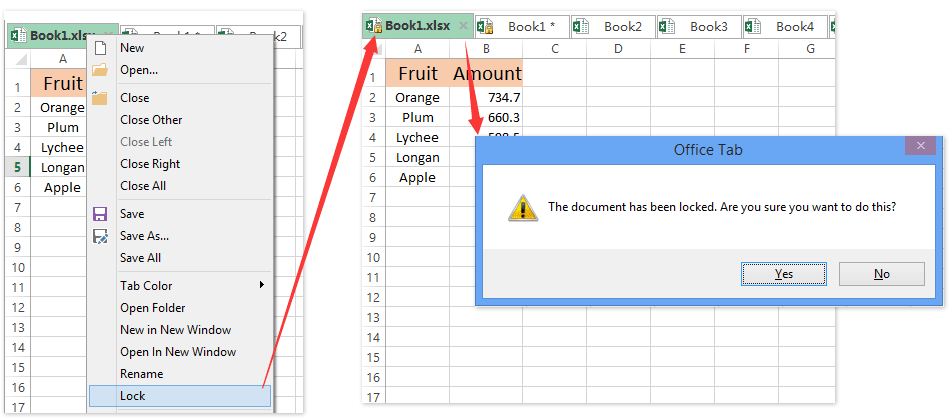
Kutools for Excel - Excel'i 300'den fazla temel araçla güçlendirin. Sürekli ücretsiz AI özelliklerinden yararlanın! Hemen Edinin
En İyi Ofis Verimlilik Araçları
Kutools for Excel ile Excel becerilerinizi güçlendirin ve benzersiz bir verimlilik deneyimi yaşayın. Kutools for Excel, üretkenliği artırmak ve zamandan tasarruf etmek için300'den fazla Gelişmiş Özellik sunuyor. İhtiyacınız olan özelliği almak için buraya tıklayın...
Office Tab, Ofis uygulamalarına sekmeli arayüz kazandırır ve işinizi çok daha kolaylaştırır.
- Word, Excel, PowerPoint'te sekmeli düzenleme ve okuma işlevini etkinleştirin.
- Yeni pencereler yerine aynı pencerede yeni sekmelerde birden fazla belge açıp oluşturun.
- Verimliliğinizi %50 artırır ve her gün yüzlerce mouse tıklaması azaltır!
Tüm Kutools eklentileri. Tek kurulum
Kutools for Office paketi, Excel, Word, Outlook & PowerPoint için eklentileri ve Office Tab Pro'yu bir araya getirir; Office uygulamalarında çalışan ekipler için ideal bir çözümdür.
- Hepsi bir arada paket — Excel, Word, Outlook & PowerPoint eklentileri + Office Tab Pro
- Tek kurulum, tek lisans — dakikalar içinde kurulun (MSI hazır)
- Birlikte daha verimli — Ofis uygulamalarında hızlı üretkenlik
- 30 günlük tam özellikli deneme — kayıt yok, kredi kartı yok
- En iyi değer — tek tek eklenti almak yerine tasarruf edin